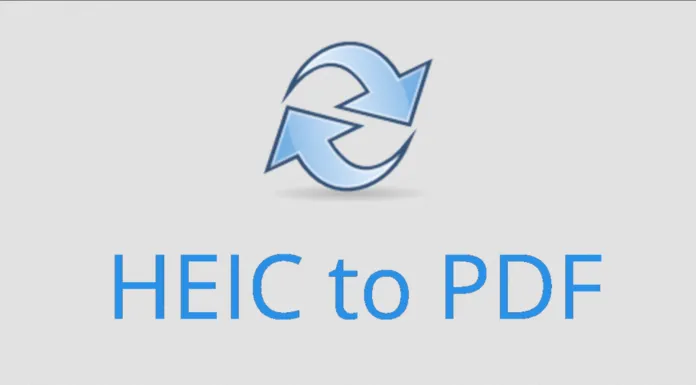Yritätkö löytää kätevää palvelua tai tapaa muuntaa HEIC PDF-tiedosto? Tämä tehtävä on melko yksinkertainen. Mutta se riippuu tietenkin siitä, minkä menetelmän valitset. Seuraavassa on lisätietoja mahdollisista muunnosvaihtoehdoista.
Mistä muuntaa kuvatiedostoja HEIC-tiedostoista PDF-tiedostoiksi?
iOS 11:stä alkaen Applen laitteet ovat siirtyneet HEIC-kuvatiedostomuotoon tiedostokoon minimoimiseksi. Tämän vuoksi jotkut iOS-käyttäjät voivat tallentaa laitteisiinsa suuren määrän HEIC-tiedostoja. Tämä tiedostomuoto ei kuitenkaan ole yhteensopiva Android- ja Windows-tietokoneiden kanssa, eikä näitä kuvia voi yrittää muuntaa muihin tiedostomuotoihin, kuten PDF-muotoon.
Jos haluat muuntaa HEIC-tiedoston PDF-tiedostoksi, sinun on etsittävä työpöytäohjelma tai verkkopalvelu HEIC-tiedoston muuntamiseksi PDF-tiedostoksi. Tässä artikkelissa kerromme, miten muunnat kuvatiedostot HEICistä PDF-tiedostoiksi muutamalla helpolla tavalla.
Kuinka muuntaa HEIC PDF-tiedosto Macissa PDFelementin avulla?
Jos haluat muuntaa HEIC:n PDF-muotoon Macissa, sinun on noudatettava seuraavia ohjeita:
- Lataa ja asenna ensin PDF-editori, kuten PDFelement, Mac-tietokoneellesi.
- Varmista sen jälkeen, että sinulla on HEIC-kuva Macissa.
- Avaa PDF-elementti ja napsauta ”Tiedosto”.
- Valitse sitten ”Uusi” ja ”PDF-tiedostosta…”.
- Valitse seuraavaksi HEIC-kuvatiedosto Finder-ikkunasta ja napsauta ”Avaa”.
- HEIC-tiedosto muunnetaan PDF-tiedostoksi.
Nyt voit tallentaa juuri luodun PDF-tiedoston mihin tahansa Macissa.
Miten muuntaa HEIC PDF verkossa
Jos haluat muuntaa HEIC-tiedoston PDF-tiedostoksi verkossa, voit löytää erilaisia HEIC-tiedoston PDF-tiedostoksi muuntimia Internetistä. Esimerkkinä käytämme CloudConvertia.
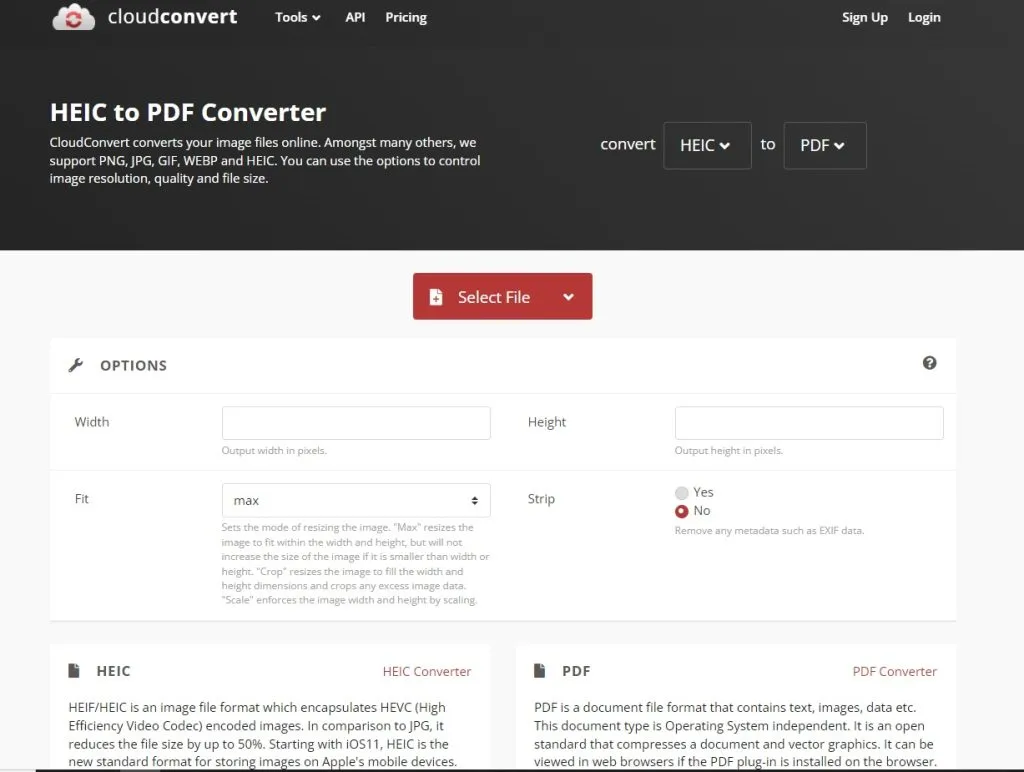
CloudConvert muuntaa kuvatiedostot verkossa. Se tukee muun muassa PNG-, JPG-, GIF-, WEBP- ja HEIC-muotoja. Voit myös käyttää vaihtoehtoja, joilla voit hallita kuvan resoluutiota, laatua ja tiedostokokoa. Voit tehdä sen noudattamalla seuraavia ohjeita:
- Avaa ensin CloudConvertin verkkosivusto.
- Tämän jälkeen lataa HEIC-kuva, jonka haluat muuntaa, napsauttamalla ”Valitse tiedosto”.
- Voit halutessasi käyttää tulostustiedoston asetuksia.
- Napsauta sitten ”Muunna” tai ”Lisää tiedostoja” lisätäksesi esimerkiksi yhden kuvan lisää.
- Lopuksi avautuu ponnahdusikkuna, jossa voit klikata ”Lataa” ladataksesi juuri luodun PDF-tiedoston.
Sinun on myös oltava tietoinen siitä, että tällä verkkosivustolla voit muuntaa minkä tahansa tiedostomuodon.
Vaihtoehtoisesti on olemassa myös sivusto nimeltä Convertio. Periaate on sama kuin edellisellä sivustolla. Voit muuntaa asiakirjan tämän oppaan avulla:
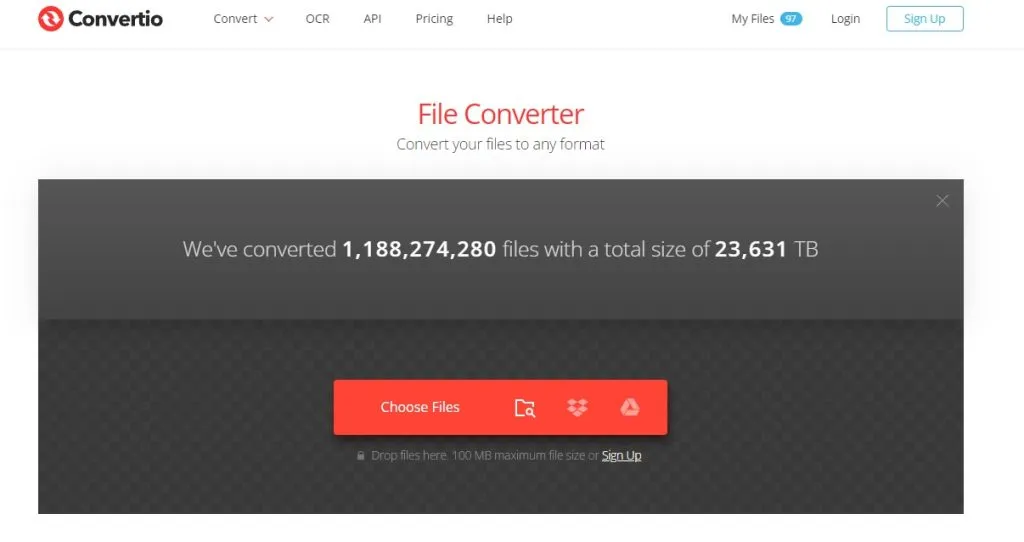
- Käy osoitteessa convertio.co
- Vedä ja pudota HEIC -tiedosto
- Valitse PDF pudotusvalikosta
- Napsauta Muunna
Sivusto on melko yksinkertainen ja ilmainen. Jos sinun on siis muunnettava jotain muihin formaatteihin, tämä resurssi on kätevä, koska sillä on laaja valikoima formaatteja, joiden kanssa voit työskennellä. Lisäksi sen käyttöliittymä on erittäin käyttäjäystävällinen ja yksinkertainen.
Kuinka muuntaa HEIC PDF-tiedosto PDFpenin kautta?
Yksi tyydyttävimmistä kolmannen osapuolen sovelluksista on myös PDFpen. Se ei ole vain kätevä käyttää, vaan voit välttää kaikenlaisen ylimääräisen muokkaamisen jne. Voit myös muuntaa asiakirjan haluamaasi muotoon eli haluamallasi tuloksella, kuten salasanalla suojatun asiakirjan tai pienikokoisen asiakirjan.
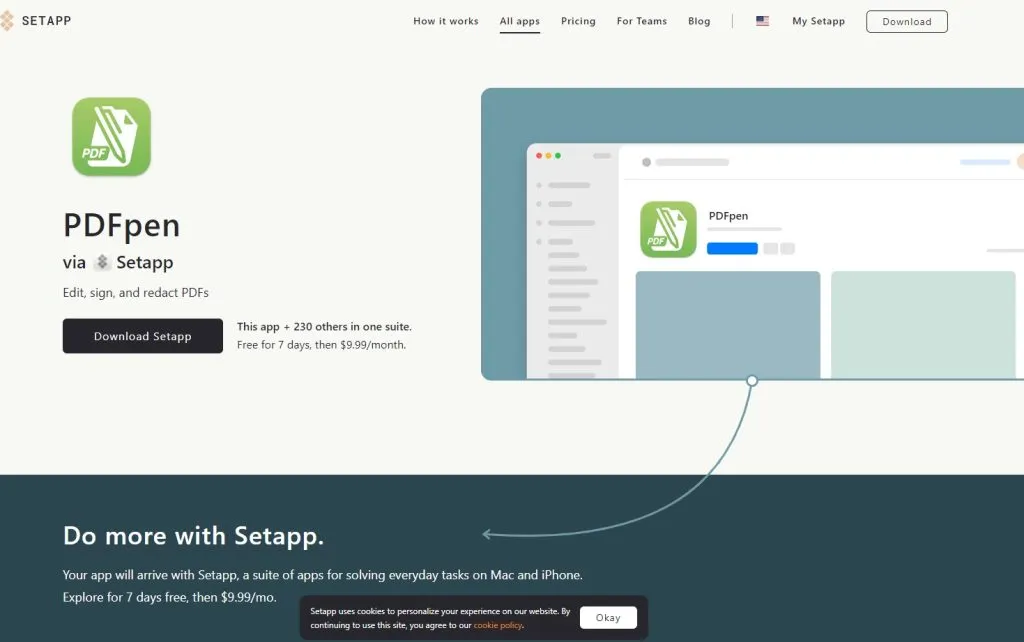
Sinun ei myöskään tarvitse perehtyä käyttöliittymään, yhdistää tiedostoja tai järjestää sivuja uudelleen. Voit jopa hyödyntää huippuluokan OCR-tekniikkaa (optinen hahmontunnistus) ja muuttaa skannatut asiakirjat muokattavaksi tekstiksi, mikä nopeuttaa päivittäistä työnkulkuasi entisestään.
Muuttaaksesi HEIC -tiedoston PDF-tiedostosi seuraa vain tätä lyhyttä ohjetta:
- Avaa HEIC -tiedosto PDFpenGo to File ➙ Create Optimized PDF…
- Valitse itsellesi optimaaliset asetukset
- Napsauta Luo
Kuten näet, PDF-asiakirjojen muokkaaminen ja muotoilu on erittäin helppoa ja mutkatonta, jos valitset edellä kuvatun sovelluksen tai menetelmän. Älä unohda, että on olemassa myös AnyTrans for iOS -sovellus, jolla voit tehdä nopeita Macista iPhoneen siirtoja. Se on kätevä käyttää, jos käytät usein iPhonea.
Näin ollen edellä kuvatut menetelmät auttavat sinua organisoimaan työsi ja säästämään aikaa.